如何為 Mac 或 PC 上的任何網站啟用深色模式
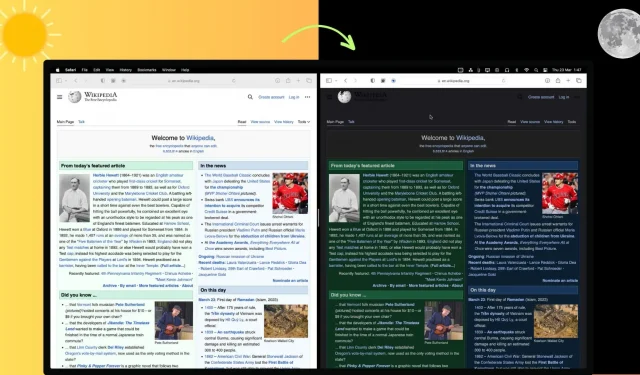
並非所有網站都支持深色模式,這可能會導致眼睛疲勞和不適。幸運的是,無論您使用什麼瀏覽器,都有多種方法可以在所有網站上啟用深色模式。在本文中,我們將向您展示如何在 Mac 或 PC 上的 Safari、Google Chrome、Edge、Brave、Opera 和 Firefox 中為任何網站啟用暗模式。
當涉及到網站的暗模式支持時,存在三種可能性:
- 支持系統深色模式:該網站將尊重您 Mac 的深色模式設置。因此,如果您的 Mac 處於深色模式,該網站也會模仿該模式,反之亦然。
- 專用暗模式切換:一些網站(例如 iDB)在其網頁上放置了暗模式切換。用戶可以自行決定打開或關閉它。
- 無深色模式:某些網站不支持系統範圍的 PC 深色模式設置,並且頁面上沒有用於打開或關閉它的開關。本指南主要針對此類網站。
如何在任何網站上啟用深色模式
狩獵之旅
1)從 App Store 免費下載NightEye擴展程序。
2) 打開應用程序並單擊“打開 Safari 偏好設置”,這將帶您進入“Safari 偏好設置”>“擴展”。
3) 勾選“深色模式 – 夜眼擴展”並關閉 Safari 偏好設置。
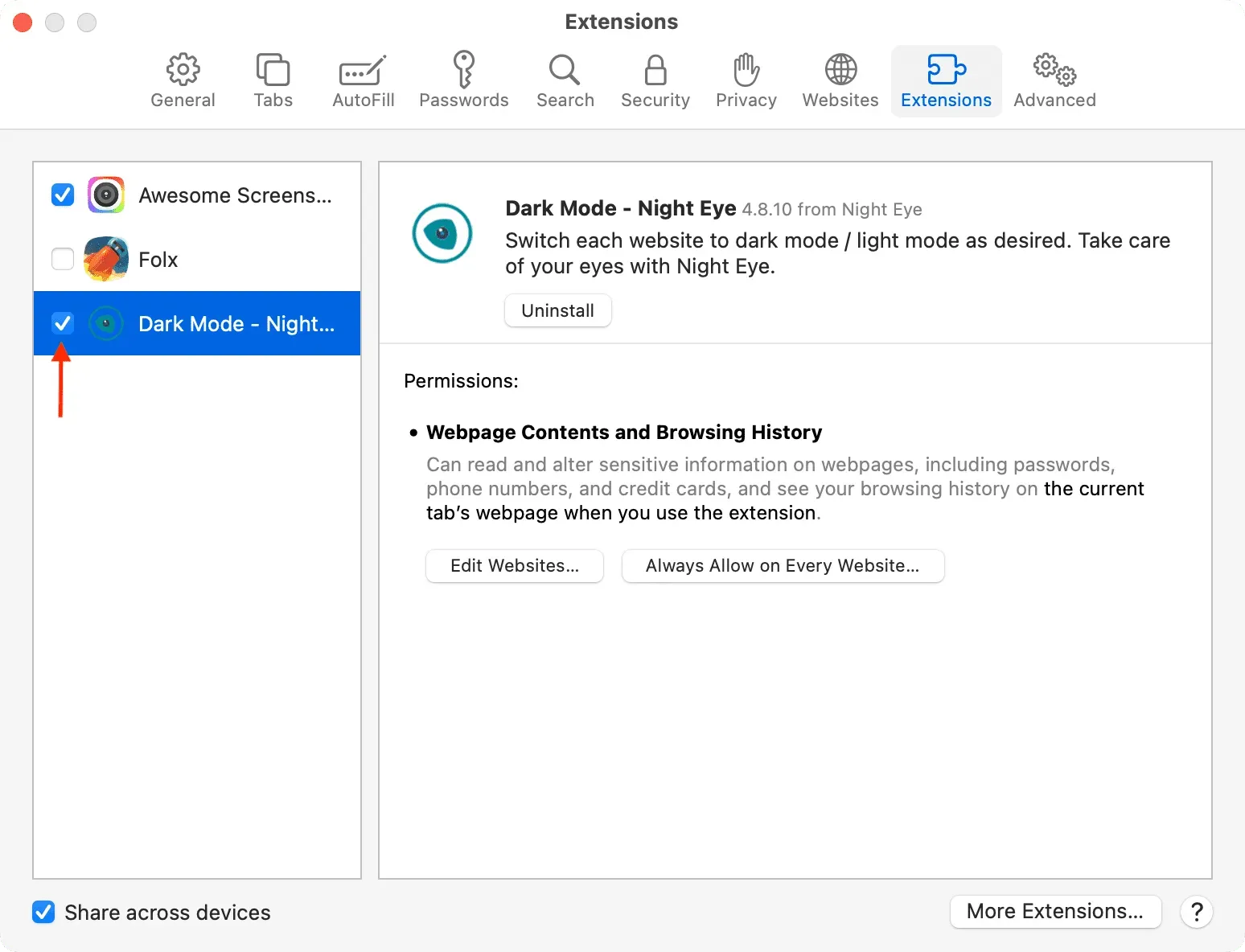
4) 您現在將在 Safari 地址欄的左上角看到 Night Eye 應用程序圖標。訪問您想要啟用深色模式的網站。
5) 單擊夜眼圖標並選擇:
- 允許一天
- 始終允許在此網站上
- 始終允許在每個網站上
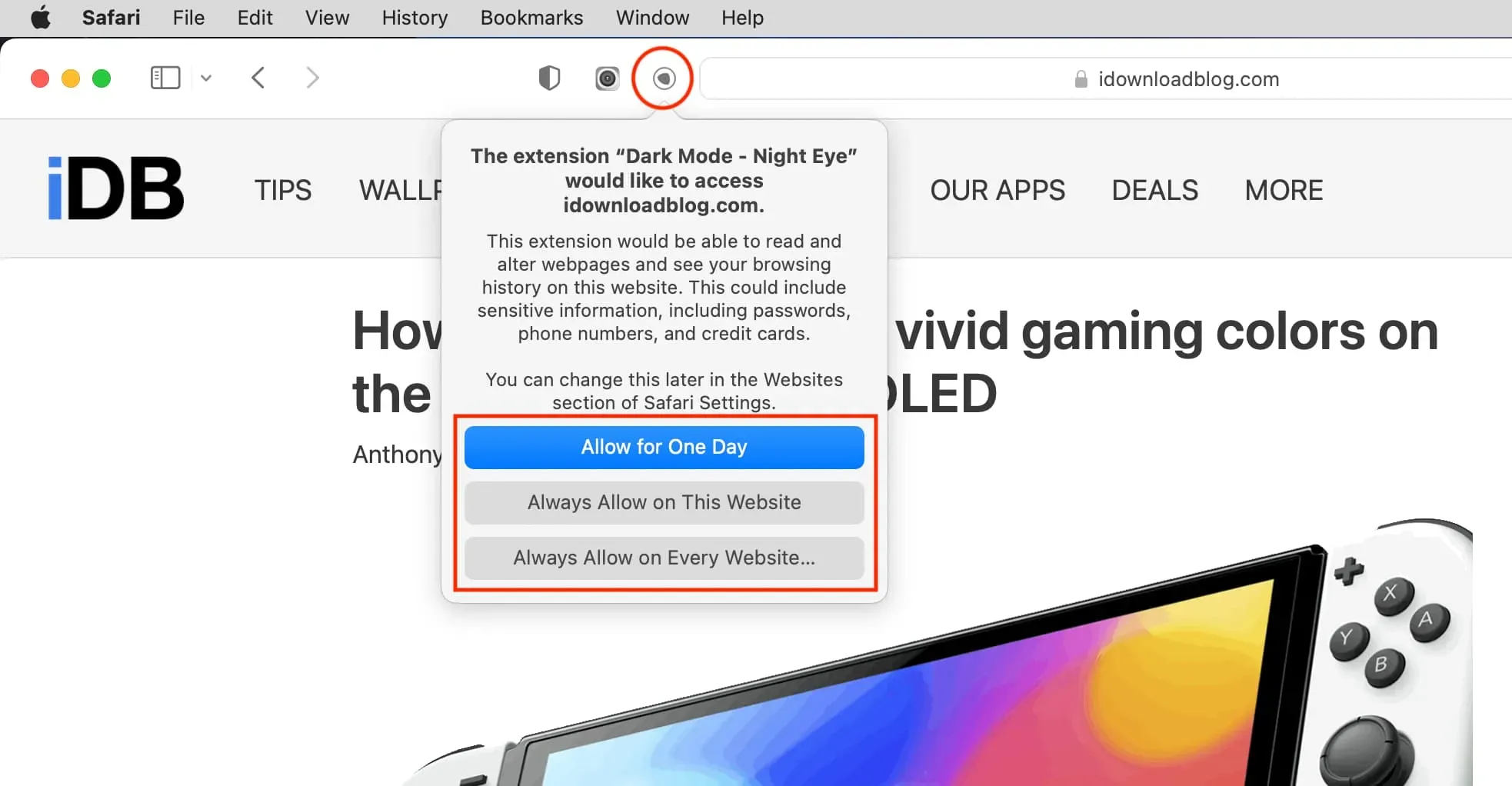
6)網站會由白變黑,變暗。您可以通過單擊“夜眼”圖標並選擇“正常”來禁用暗模式。
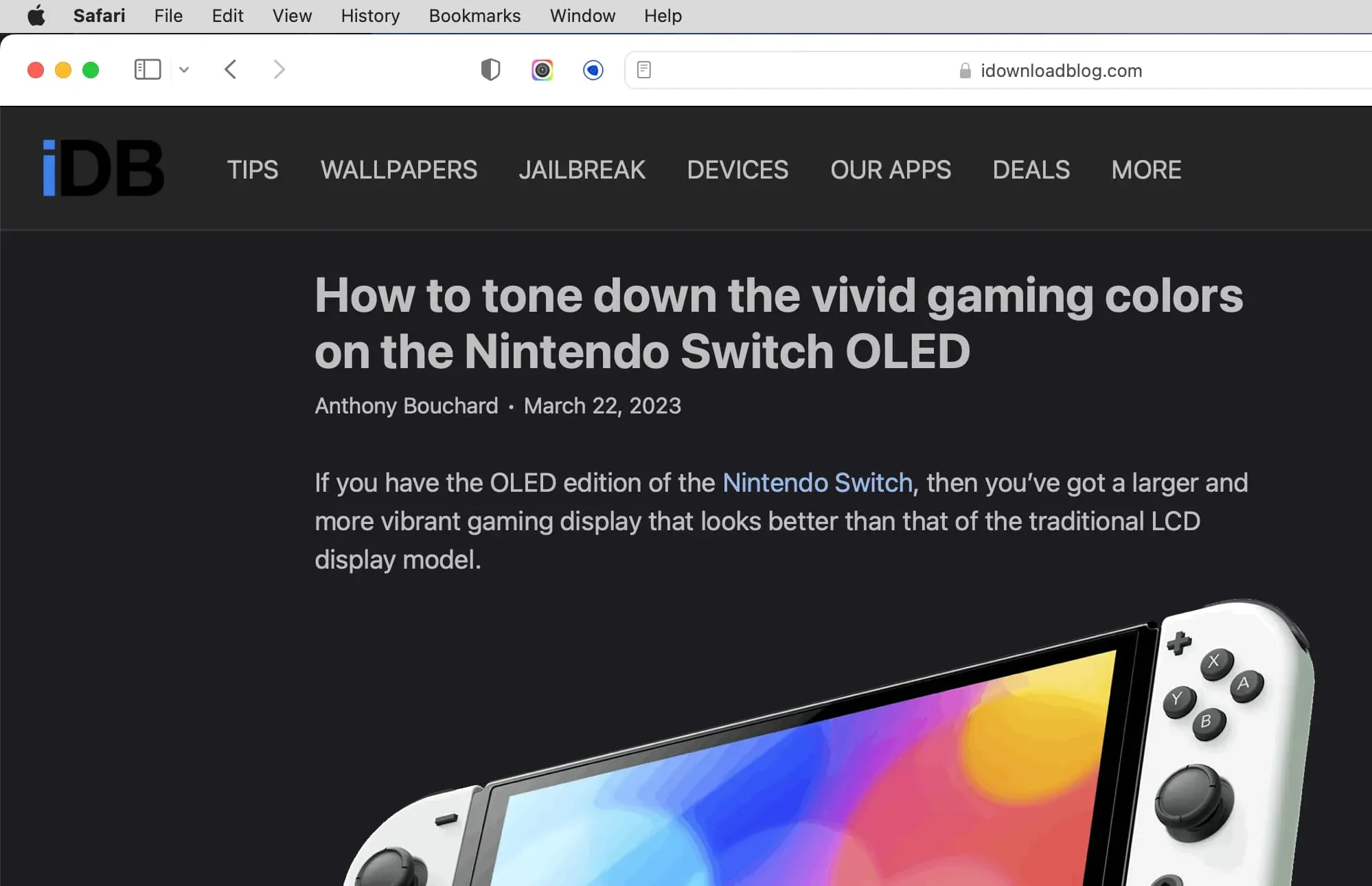
筆記:
- Night Eye Pro 免費使用三個月,之後您可以獲得年度或終身許可證。如果沒有,您將被降級到精簡版。
- 該應用程序提供了其他幾個有用的選項,例如安排和更改亮度、對比度、藍光、飽和度等。
- 您還可以在 Safari 中啟用閱讀模式,然後選擇深色背景來達到深色模式的目的。
在 Chrome 中
您可以通過啟用實驗性功能或使用第三方擴展,在 Chrome 和其他基於 Chromium 的瀏覽器(例如 Microsoft Edge、Brave 和 Opera)中的所有網站上啟用暗模式。讓我們看看兩者。
警告。請先保存當前工作,然後再繼續,因為您必須關閉並重新打開瀏覽器。
方法一:為網頁內容開啟自動深色模式
1)在計算機上打開Chrome,chrome://flags/#enable-force-dark在地址欄中輸入並按Enter鍵。
2) 單擊“Web 內容自動深色模式”旁邊的下拉菜單,然後選擇“啟用”。
3) 最後,點擊“重新啟動”關閉並重新打開Chrome。完成此操作後,所有網站,無論其本身是否支持深色模式,都將被迫以深色模式顯示。
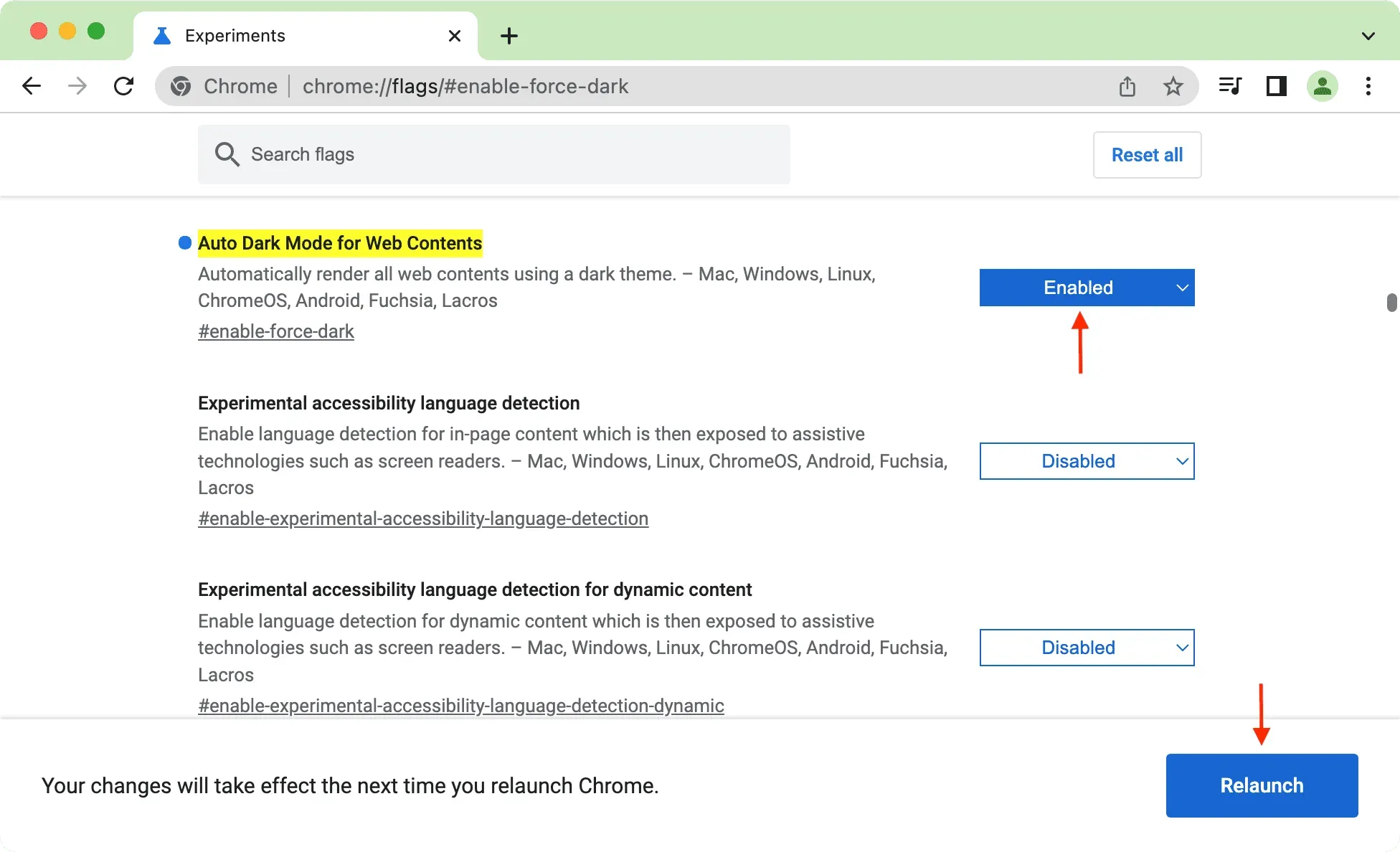
您還可以在 Android 手機上的 Chrome 中啟用此功能,方法是轉至chrome://flags。筆記。由於 iPhone 和 iPad 上的 Chrome 使用 Apple 的 WebKit,因此它本質上是具有不同外觀和感覺的 Safari,並且您不能在其中包含標誌。
方法 2:使用免費擴展
1) 將超級黑暗模式擴展添加到您的 Chrome 瀏覽器。
2) 訪問該網站,它應該以深色模式加載。如果沒有,請單擊擴展程序圖標,然後單擊“超暗模式”圖標。
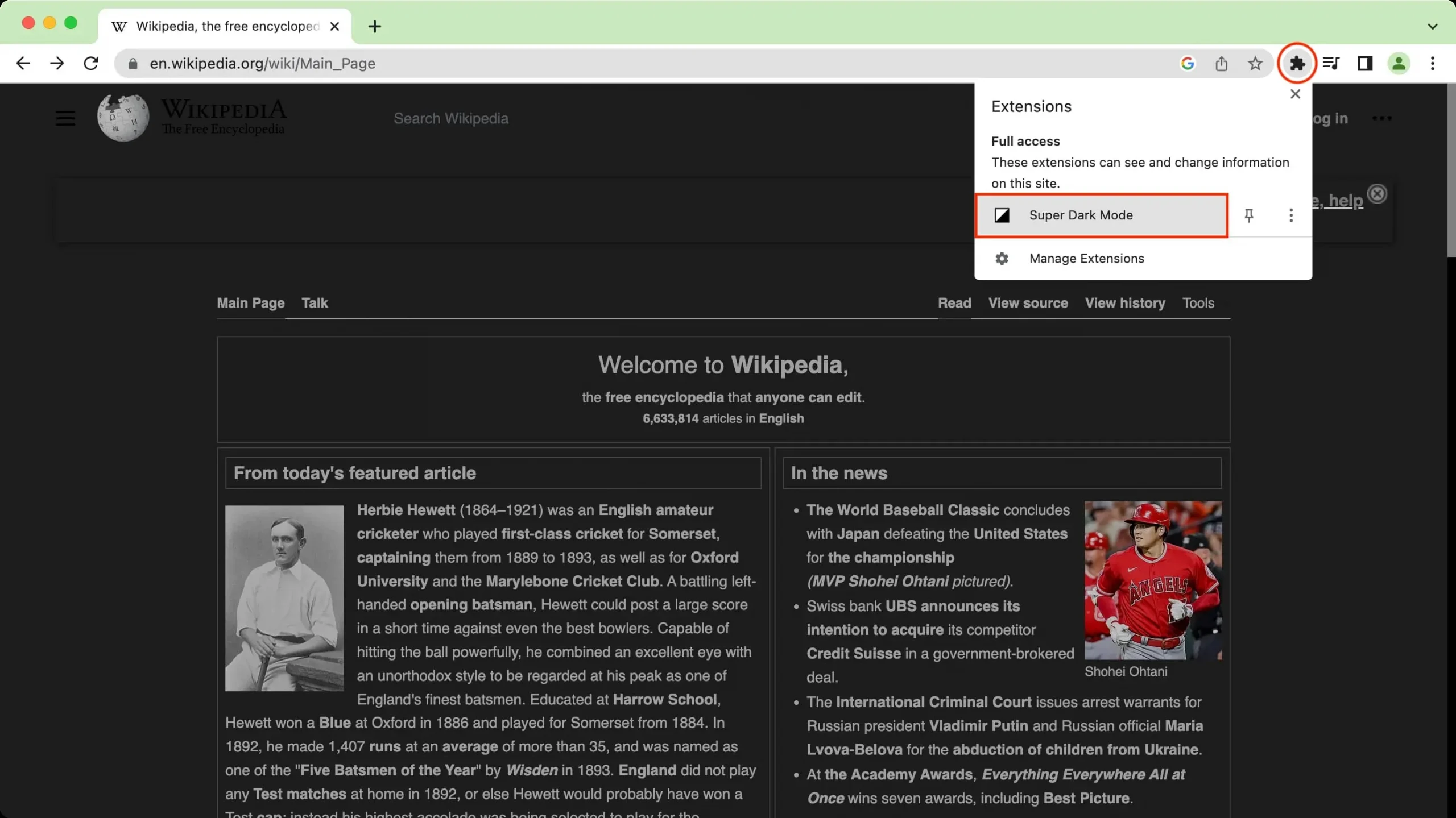
還可以獲得超級黑暗模式:Firefox
相關:如何在 Mac 和 Windows PC 上安裝、管理和卸載 Google Chrome 擴展
在火狐中
1)從 Mozilla 商店免費添加Dark Reader 擴展。
2) 訪問您想要使用深色模式的網站。
3) 單擊擴展圖標並選擇 Dark Reader。
4) 選擇網站名稱旁邊的“打開”,網站的外觀應更改為深色。如果沒有,請確保“過濾器”標題下顯示“深色”。
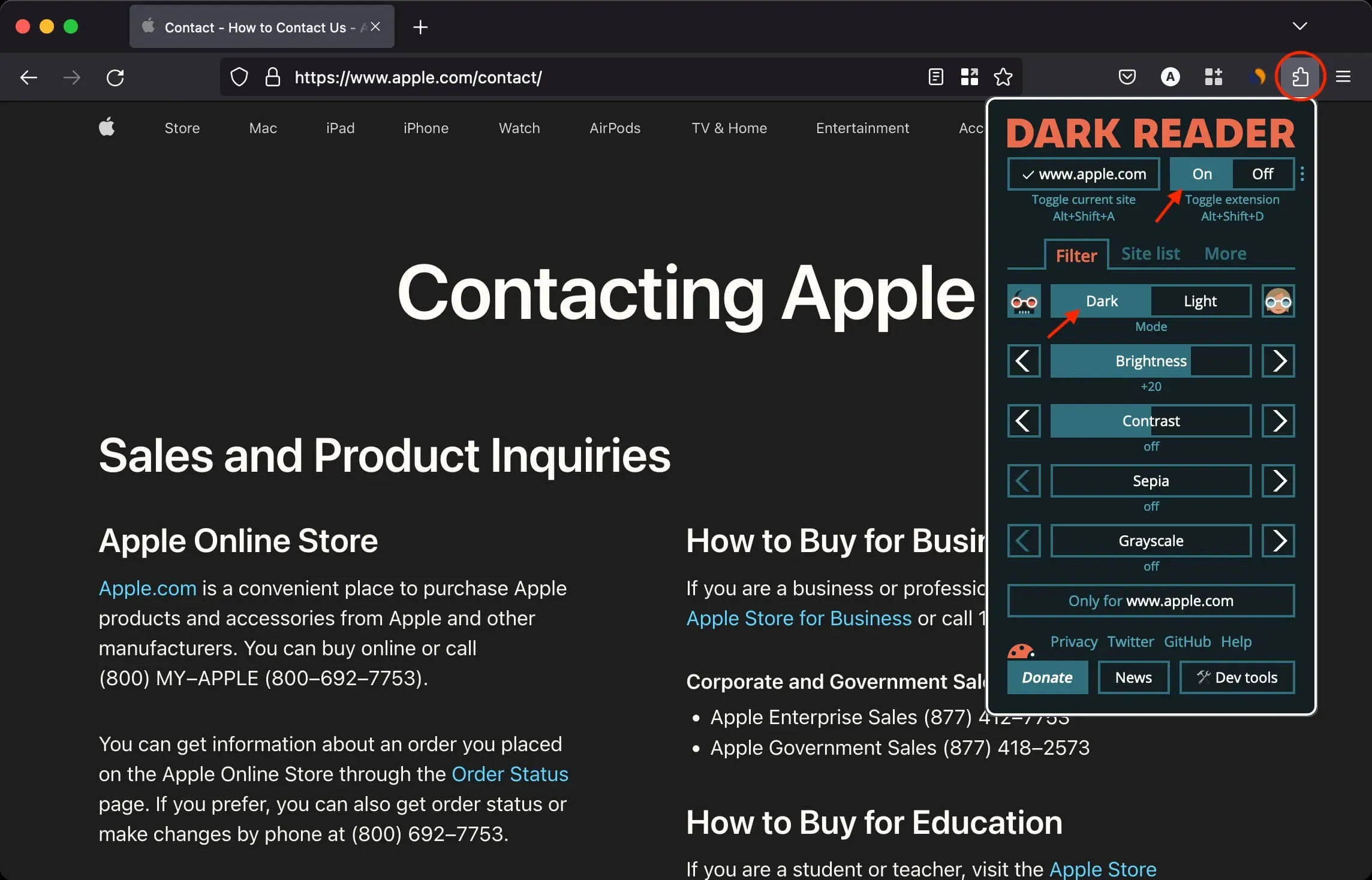
還可以獲取 Dark Reader: Google Chrome | 蘋果瀏覽器



發佈留言